温馨提示:这篇文章已超过427天没有更新,请注意相关的内容是否还可用!
摘要:本文介绍了使用adb(Android Debug Bridge)获取日志的命令,内容全面详尽。文中涵盖了各种adb日志获取方法,包括连接设备、使用logcat命令、过滤特定日志信息等。通过本文,读者可以方便地获取Android设备的日志信息,便于调试和分析问题。本文为开发者提供了实用的工具和技巧,有助于提高开发效率和问题解决速度。
adb logcat命令用于获取Android设备的日志信息,这些日志信息存储在设备的日志缓冲区中,最新的日志会持续写入,历史日志的保留数量取决于缓冲区的大小。
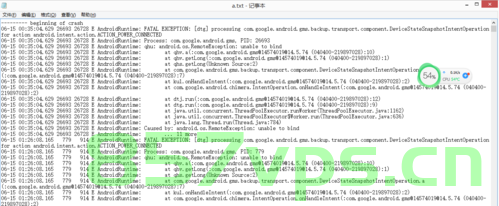
以下是adb logcat命令的一些重要功能和参数:
1、基本功能:获取日志buffer中从头到尾的日志。
2、过滤功能:可以通过参数过滤掉无用的日志。
3、日志保存:可以使用xlog框架保存历史日志。
在获取日志过程中,可能会遇到一些问题,例如日志打印不出来,这时,可以尝试插拔设备重启设备,或者检查usb驱动是否正常。
还可以修改日志缓冲区的大小,以及使用adb bugreport命令将日志打包成zip文件保存到当前电脑目录。
对于adb logcat命令的详细用法和参数,可以参考以下内容:
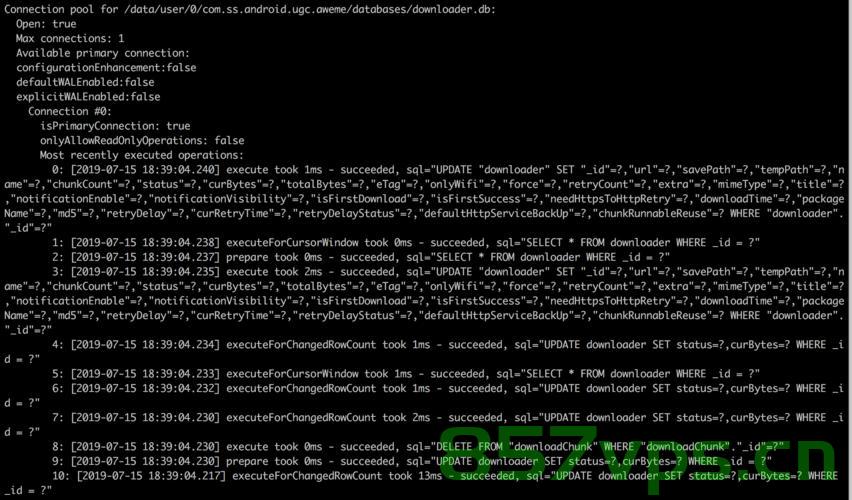
1、命令格式:adb logcat [options] [filterspecs]。
2、options包括:-s过滤TAG,-f输出日志到手机sd卡,-v设置日志消息的输出格式等。
3、filterspecs格式包括日志的优先级和TAG。
4、用法举例:adb logcat -s ActivityManager [打印TAG为ActivityManager的日志],adb logcat -v time -s ActivityManager [设置日志的打印格式为time],adb logcat -c或adb logcat -c all [清除缓存区所有类型的日志]等。
一般安卓设备的日志路径可能因公司不同而有所差异,但一些常见的路径包括:/data/log/android_logs、/data/anr ANR日志、/data/tombstones崩溃日志等,开机log可以通过adb shell dmesg > dmesg.txt获取。
获取和处理安卓设备日志需要一定的技术知识和经验,确保在合法和合规的前提下进行操作。






还没有评论,来说两句吧...